Haaaaaa……. ich habe es endlich geschafft meine 4 Hauptkameras auf einen RasberryPi mit 7 Zoll Touchscreen zum Laufen zu bringen
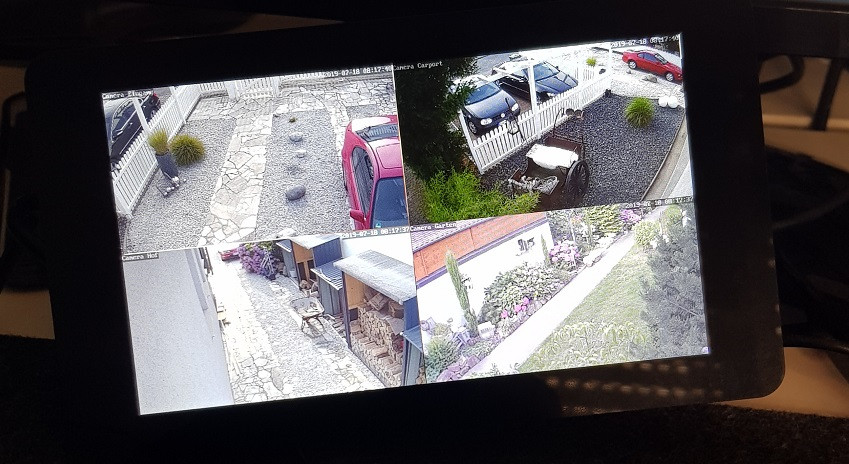
Wie einige ja schon mal mitbekommen haben, gab es letztes Jahr bei Schimmer HD, ein Thema “Surveillance mit Raspberry Pi”, das Script hat aber nicht wirklich gut funktioniert, die Bilder zeigten immer unten Farbige Verzerrungen,
also habe ich das verworfen und mich auch nicht weiter damit beschäftigt.
Seit knapp 6 Monaten sind meine Pis außer Dienst, vorher waren alle mit OPM bestückt, nun war die Überlegung Verkaufen oder was Basteln, verkauf wäre blöd da es ja die 4er gibt, also was Basteln, nur was also mal Gegooglet, und da ich noch einen 7 Zoll Touchscreen hatte, war mein Favorit ein “Netzwerkmonitor”, aber dann fand ich diese Seite
https://www.youtube.com/watch?v=0tvX_gsv2ZU
und dachte mir das Probierst du aus!
Test am TV, mit den im Video gemachten Einstellungen, ging bis zum 4 Screen gut, als dieser eingeblendet wurde wechselte das Bild immer von Screen zu Schwarz und das im Sekundentakt, gut die Größe auf die des 7 Zoll Screens geändert, keine Besserung, den GPU Mem auf 700MB hochgesetzt, keine Änderung, meine Vermutung der Pi hat Probleme mit dem TV, also den 7 Zoll Screen angeschlossen, und ja meine Vermutung war richtig!
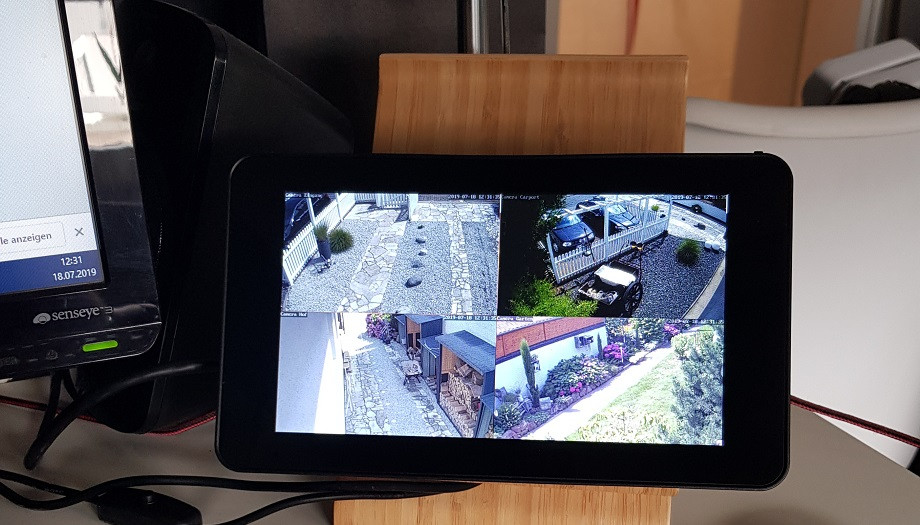
Zur Einrichtung
Betriebssystem installieren, ich habe die Vollversion genommen, einstellen wie gewohnt mit SSH und bei der GPU auf 512MB stellen oder mehr
Das Betriebssystem Updaten mit
sudo apt-get update && apt-get dist-upgrade
Dann dem Video folgen mit folgenden Befehlen;
sudo wget https://github.com/Anonymousdog/displaycameras/archive/0.8.3.3.zip
Entpacken
sudo unzip 0.8.3.3.zip
Ins Verzeichnis wechseln
cd displaycameras-0.8.3.3
Ausführbar machen
sudo chmod +x install.sh
Installieren
sudo ./install.sh
Ins Verzeichnis wechseln
cd /etc/displaycameras
Bearbeiten
sudo nano layout.conf.default
Kameras eintragen
"rtsp://192.168.178.deineIP:554/1" \
"rtsp://192.168.178.deineIP:554/1" \
"rtsp://192.168.178.deineIP:554/1" \
"rtsp://192.168.178.deineIP:554/1" \
Wenn ihr die volle Bildschirm Größe nutzen wollt, dann müsst ihr den Bildschirmschoner per
sudo nano /etc/lightdm/lightdm.conf
und die Zeile
#xserver-command=X
in
xserver-command=X -s 0 -dpms
ändern.
Zum Starten des Scripts verwendet;
sudo systemctl restart displaycameras.service
zum Stoppen
sudo systemctl stop displaycameras.service
Läuft das wie es soll über den gesamten Bildschirm, können wir Befehle nur noch über Putty und Co. eingeben, so auch den Befehl zum herunterfahren
sudo shutdown -h 0
Jetzt sollte es so wie bei mir laufen
Bitte nicht vergessen hier beim Off-Screen alles mit # zu deaktivieren
#off-screen# 960x540 window just off-screen to the right
#"1920 0 2879 539" \
# 960x540 window just below the other
#"1920 540 2879 1079" \
# 960x540 window just off-screen to the left
#"2880 0 3839 539" \
)
…. läuft :-)